您的位置:首页 → 摄影软件 → 8uftp正式版下载-8uftp客户端下载v3.8.2.0
8uftp正式版,是款很好用的FTP工具,支持大量文件稳定传输,管理多个ftp站点,可利用FTP站点连接,上传、下载、查看以及编辑文件,页面简约设计简单,喜欢的朋友快来下载吧!
8uFTP客户端支持在线解压缩、多线程上传,而且不占内存、实现免费在线升级和文件续传等功能。用户通过它,可随意上传、下载、查看、编辑、删除,移动文件。并且软件能够轻松实现在线解压缩,让上传下载文件变得简单,而连接FTP服务器后,长时间不操作也不用担心被服务端踢出而次次都需要重新登陆的麻烦。另外,软件还能有效防止FTP密码被破解,当多次使用错误密码登陆FTP后,软件就会智能对服务端屏蔽列表进行扩展,阻拦其连接,若是发现连接异常的ip,也会对其进行屏蔽,防止21端口CC攻击。
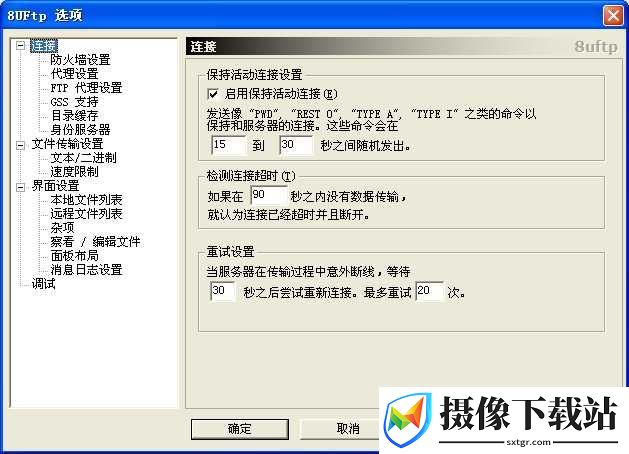
1、打开安装好的8UFtp后,在界面上方有文件、编辑、传输、试图等选项,我们点击文件,然后在弹出的下拉框选项中点击打开站点管理器。
2、进入到站点管理器界面,我们点击界面下方的新站点选项,建立新的站点,然后在界面右侧输入主机名、类型、用户名、密码等,输入完成后点击下方的连接就可以进入网站管理目录,
3、连接上之后,我们就可以将需要的文件上传到服务器上了,在界面的左侧是电脑本地的文件,我们选中要上传的文件鼠标右键点击后会弹出选择框,我们点击上传就可以成功上传了。
独家支持多线程上传,使上传速度更快更稳定。
同时支持直接上传压缩包,可在空间上直接解压。也可以在空间上压缩后直接下载压缩包。
8UFTP工具包括8UFTP客户端工具和8UFTP智能扩展服务器端工具。
1、同时安装8UFTP客户端和8UFTP智能扩展服务器端工具,结合实现在线解压缩功能。
2、8UFTP客户支持目前市场上所有FTP服务端
3、8UFTP智能扩展服务器端配合客户端工具实现在线解压缩功能,当前仅支持Serv-U。
方法一:用“资源管理器”窗口打开
1、我们需要先打开电脑的资源管理器,打开后将窗口地址栏后的内容清空,输入要打开的FTP站点回车。
2、在弹出的对话框中输入相应的用户名和密码,回车后即可打开该站点,这样就不会出现乱码了。
方法二:使用“UTF-8”编码
首先用IE浏览器打开那个出现乱码的FTP站点,然后在弹出的选框中输入用户名、密码,输入完成后点击连接,这时候页面是乱码的,我们接下来在IE浏览器界面点击查看选项,然后选择编码点击后打开其他选项,然后选择“Unicode(UTF-8)”编码后,页面即可恢复正常显示了。
v3.8.2.0版本
1、修正了在线编辑不能自动上传功能
2、修改了一些**ug
3、去掉8uftp新站推荐资讯页
 甜椒刷机助手免费下载安装_甜椒刷机助手安卓免费下载1.2.0
查看
甜椒刷机助手免费下载安装_甜椒刷机助手安卓免费下载1.2.0
查看
 热门小说app下载-热门小说安卓软件下载v3.6.1
查看
热门小说app下载-热门小说安卓软件下载v3.6.1
查看
 DVD解码器安装包下载-DVD解码器最新版本下载v1.1
查看
DVD解码器安装包下载-DVD解码器最新版本下载v1.1
查看
 会声会影2023下载-会声会影2023新版本下载安装v26.0.0.1
查看
会声会影2023下载-会声会影2023新版本下载安装v26.0.0.1
查看
 星辰视频追剧app下载-星辰视频追剧最新版下载v4.5.5
查看
星辰视频追剧app下载-星辰视频追剧最新版下载v4.5.5
查看
 天天看书app下载免费_天天看书安卓版下载3.9.2
查看
天天看书app下载免费_天天看书安卓版下载3.9.2
查看
 天天好看影视app下载-天天好看影视正式版下载v1.8.2
查看
天天好看影视app下载-天天好看影视正式版下载v1.8.2
查看
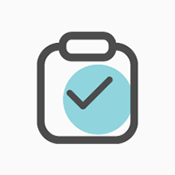 点击助手Pro软件下载-点击助手Pro最新版下载v231206_1419
查看
点击助手Pro软件下载-点击助手Pro最新版下载v231206_1419
查看
 暴风转码免费版下载_暴风转码下载安装最新版1.2.0
查看
暴风转码免费版下载_暴风转码下载安装最新版1.2.0
查看
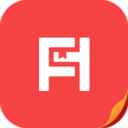 查看
查看
 查看
查看
 查看
查看
 查看
查看
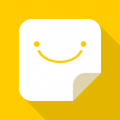
4.5.0 14.69MB
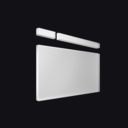
4.86.2 48.42MB

10.0.27 125.58MB
 查看
查看
 查看
查看